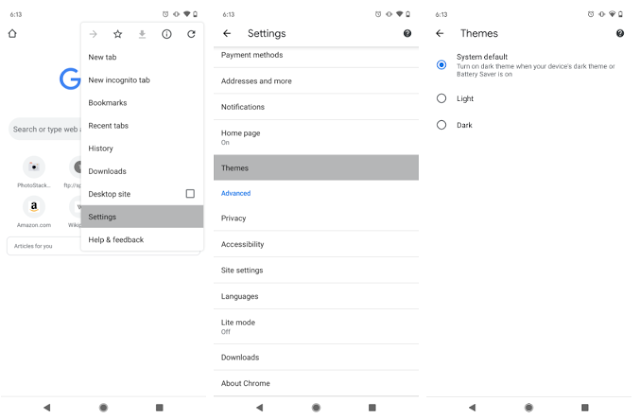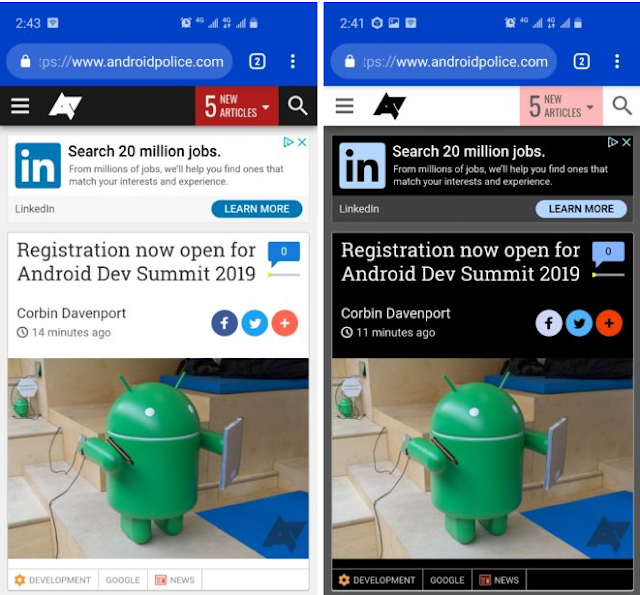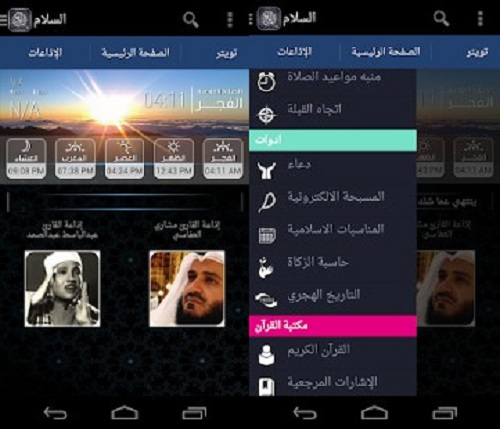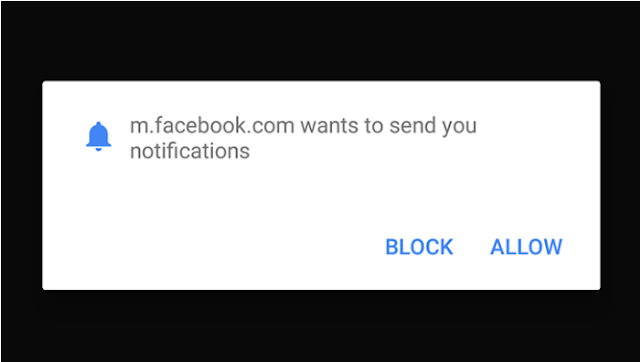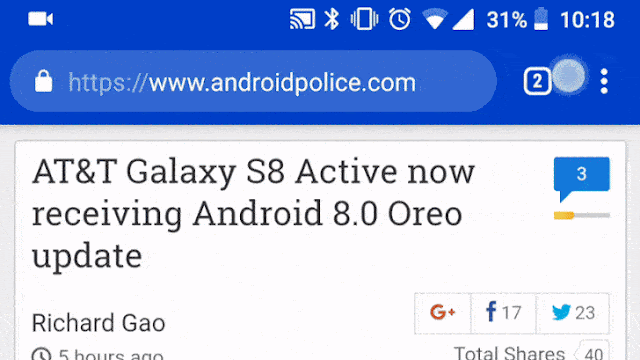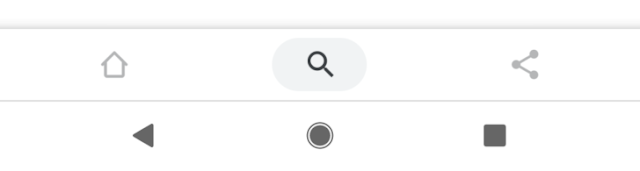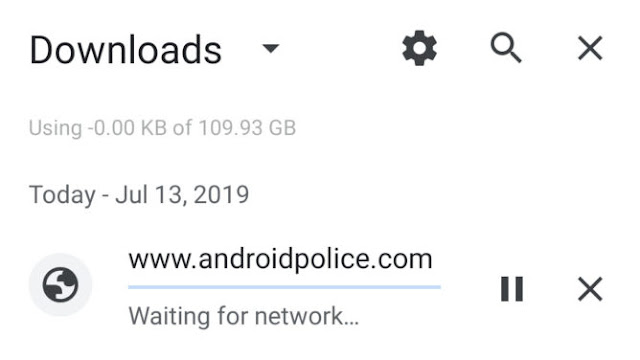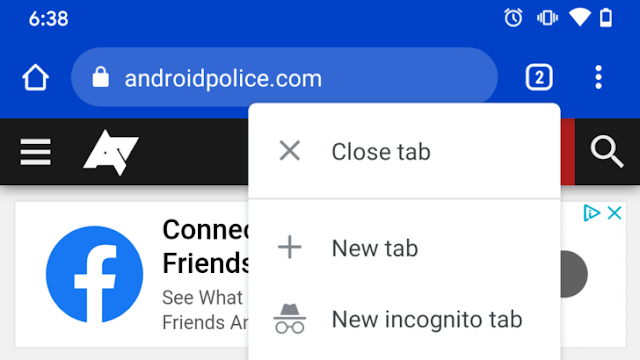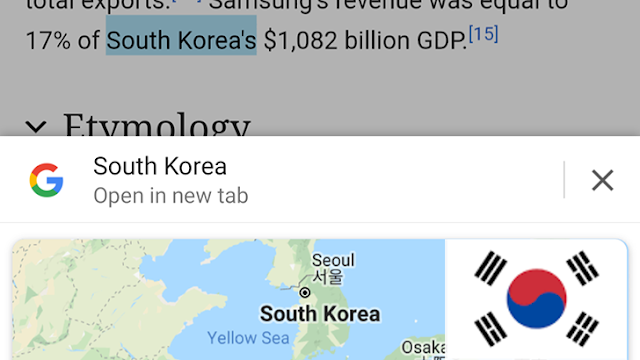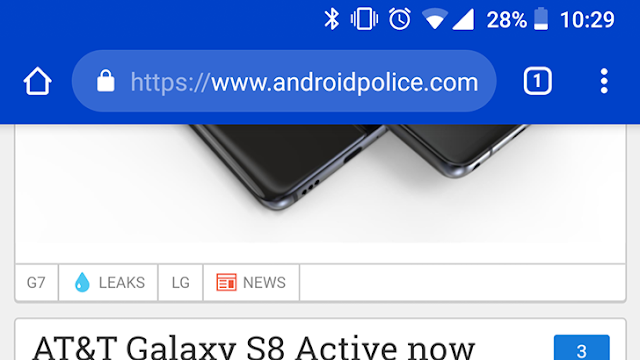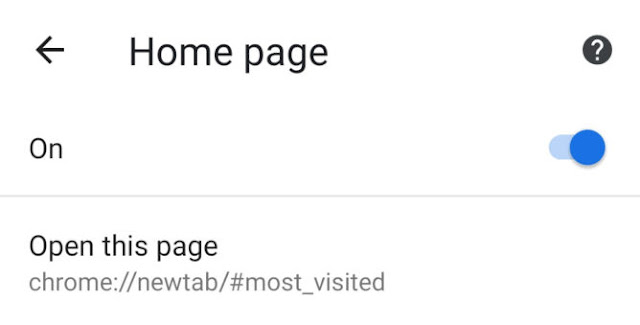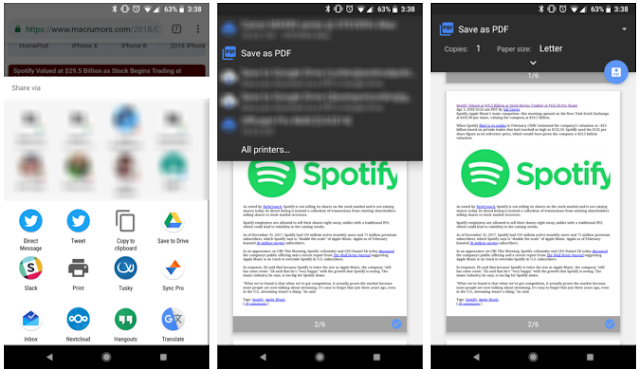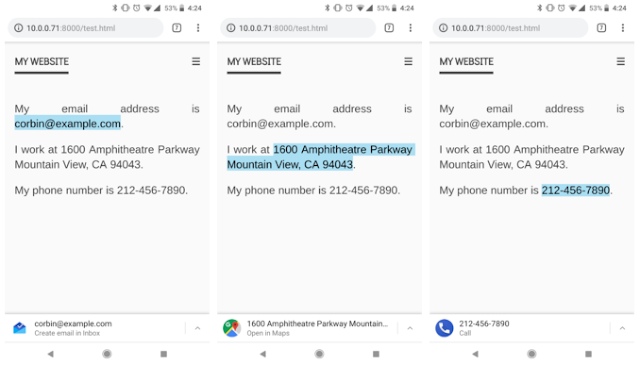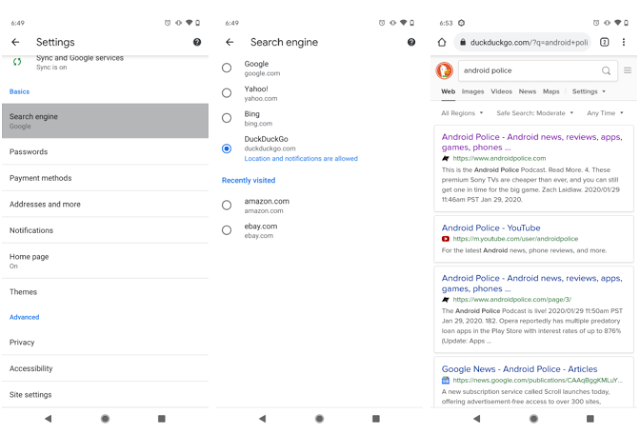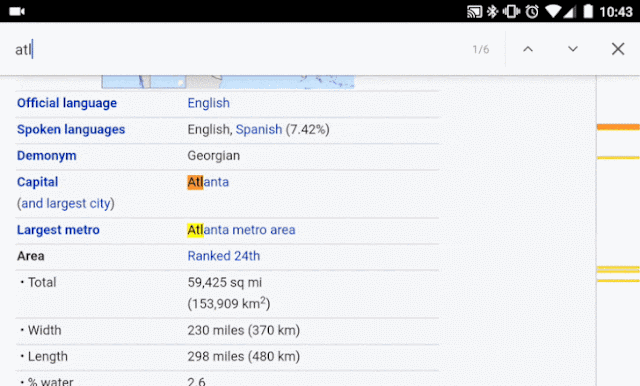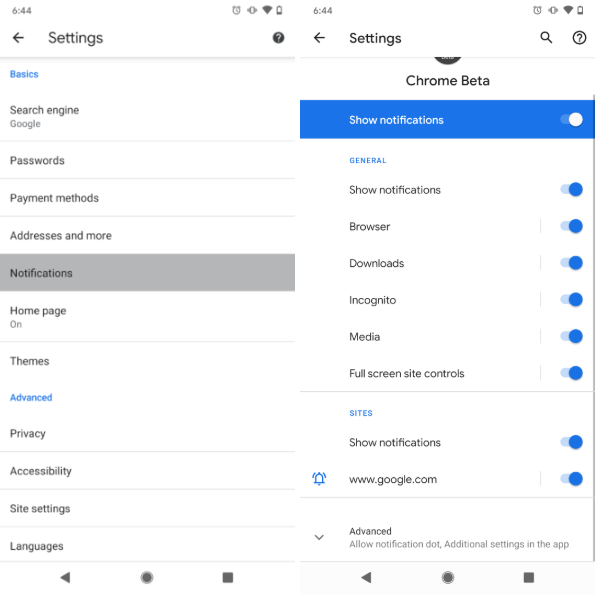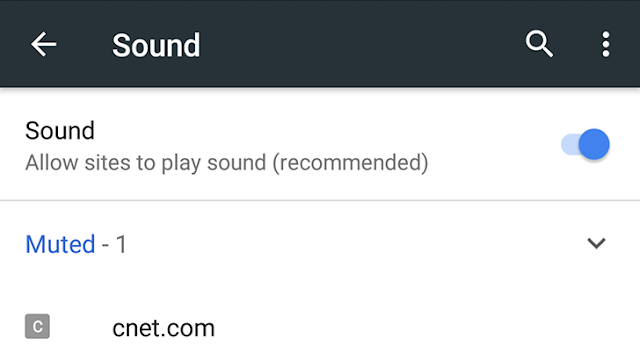اسرار جوجل كروم افضل متصفح للانترنت على الاندرويد

يُوجد الكثير من اسرار جوجل كروم على اجهزة أندرويد، والذي يعتبر افضل متصفح للانترنت على الاندرويد. تكون هذه الخصائص كخصائص تجريبية غير مُفعلة، او أنها غير واضحة بالأساس. بعض تلك الخصائص تساعدك في التبديل السريع بين التبويبات وتُحسن تجربة المستخدم. في هذا المقال نقدم لكم مجموعة من النصائح والأسرار التي ستجعل من متصفح كروم لديكم أكثر فائدة.
محتويات المقالة
اسرار جوجل كروم على اجهزة الاندرويد
1- تفعيل الوضع الليلي في كروم
تغير شكل متصفح كروم في أندرويد 10 ليُصبح متوافقًا مع ثيم النظام. في النُسخ السابقة، يُمكنك تغيير الثيم من خلال الذهاب الى الاعدادت، ثم الثيمات ثم اختيار الوضع الذي تريده.
التغيير للوضع الليلي في كروم لن يغير التطبيق فقط، بل سيغير الى الوضع الليلي حتى في المواقع طالما كانت تتضمن على ثيم الوضع الليلي. يُوجد خاصية تجريبية أخرى تُجبر كل المواقع للتديل الى الوضع الليلي عندما يكون مُفعلًا. اذا اردت تجريب ذلك.
كل ما عليك فعله هو نسخ النص التالي chrome://flags#enable-android-web-contents-dark-mode ولصقه في عنوان خانة العنوان للمتصفح واختر تفعيل من القائمة. اذا أردت إلغاء الخاصية كل ما عليك هو اعادة زيارة الرابط واختيار الوضع التلقائي.
2- استقبال اشعارات فيسبوك وتويتر من جوجل كروم
يأخذ كل من تطبيق فيسبوك وتويتر مساحة كبيرة على الجوال، لذا، قد يرى البعض ازعاجًا في ذلك. اذا لم ترغب باستخدام التطبيق الخاص بفيسبوك او تويتر، يُمكنك استقبال الاشعارات الخاصة بهما من خلال متصفح جوجل كروم.
لفيسبوك، قم بالدخول الى حسابك من خلال كروم، اذهب الى القائمة الرئيسية ثم الى اعدادات الحساب، فعل خيار الاشعارات فيه. بالنسبة لحساب تويتر، قم بالدخول الى حساب تويتر وفعل خيار زر الاشعارات الموجود في الصفحة مباشرةً. اذا لم يكن الزر موجودًا، يُمكنك الذهاب الى اعدادات الحساب وتفعيل الاشعارات هناك.
اسرار جوجل كروم المخفية
3- التبديل بين التبويبات بسهولة
الطريقة المعروفة في التبديل بين التبويبات في كروم هي بالضغط على زر التبويبات ثم اختيار التبويب الذي نريده من القائمة. يُوجد طريقتان مختلفتان لعمل ذلك. الأولى هي السحب يمينًا او يسارًا في شريط العنوان، او السحب للأسفل لرؤية قائمة التبويبات.
4- تجربة خاصية Chrome Duet
قامت جوجل بالعمل على تطوير واجهة كروم لمدة من الزمن باسم Chrome Duet. تعمل الخاصية على نقل الخصائص المصاحبة لشريط العنوان الى أسفل الشاشة، وتُبقي على شريط العنوان في الأعلى. الخاصية غير مفعلة للجميع، ولتفهيلها تحتاج الى القيام بخطوة معينة.
لتفعيل خاصية Chrome Duet قم بنسخ النص التالي chrome://flags#enable-chrome-duet وألصقه في شريط العنوان ثم فعل الخاصية. لإلغاءها يجب عليك زيارة الرابط مرة أخرى وتغيير الخاصية الى الوضع التلقائي.
إقرأ ايضاً:
5- تحميل الصفحات بمجرد الاتصال بالانترنت
اذا كان لديك اتصال انترنت متقطع، وتريد الاطلاع على صفحة انترنت بشكل كامل دون مواجهة انقطاع الانترنت، يُقدم لك كروم خاصية تحميل صفحة الانترنت بمجرد وجود الاتصال. بعد انقطاع الانترنت سيكون من السهل عليك الذهاب الى الصفحة والاطلاع عليها. كل ما عليك هو الضغط على زر “تحميل عند الاتصال”، وبمجرد وجود اتصال الانترنت سيتم تحميل الصفحة واظهار اشعار بذلك.
6- اغلاق التبويبات بشكل أسرع
اذا اردت اغلاق التبويب الحالي بشكل سريع دون فتح قائمة التبويبات، قم بالضغط على أيقونة عدد التبويبات المفتوحة وستظهر لك قائمة تحتوي خيار اغلاق التبويب.
يُمكنك ايضًا من خلال هذه القائمة ان تفتح تبويب جديد، ولكن هذه الطريقة ليست بأسرع من الطريقة العادية في فتح صفحة جديدة.
اسرار جوجل كروم المفيدة جداً
7- الضغط على كلمة للبحث عنها
هذه الخاصية هي خاصية سهلة ومفيدة ولكنها غير معروفة للجميع. عندما تضغط على كلمة في أي صفحة تتصفحها في كروم، سيظهر لك المتصفح شاشة في الاسفل فيها معلومات عن الكلمة التي ضغطت عليها. الضغط على الشاشة المنبثقة في الاسفل سيحولك الى صفحة جديدة تظهر فيها نتائج البحث عن الكلمة.
8- اضافة او ازالة زر الصفحة الرئيسية
في بعض الجوالات، يظهر زر الصفحة الرئيسية في شاشة متصفح كروم وبعضها الأخر لا يظهر. وهذا يرجع الى إعدادات التصنيع التي يقوم بها المُصنع. اذا لم يكن زر الصفحة الرئيسية موجودًا في شاشة كروم، يُمكنك اضافته بالذهاب الى الرابط التالي: chrome://flags/#force-enable-home-page-button في متصفح كروم وتفعيل الخاصية ثم أعد تشغيل التطبيق مرتين. يُمكن تغيير الرابط الخاص بالصفحة الرئيسية بالذهاب الى الاعدادات ثم الصفحة الرئيسية ثم افتح هذه الصفحة.
اذا أردت اخفاء زر الصفحة الرئيسية في كروم، يُمكنك فتح اعدادات كروم واذهب للصفحة الرئيسية وغير الحالة الى off.
9- حفظ صفحة الانترنت كملف pdf في متصفح كروم
كما شرحنا في الأعلى، يُمكنك حفظ الصفحة للعمل عليها عند انقطاع الانترنت. ولكن ماذا تفعل اذا اردت أن ترسل صفحة الانترنت كملف pdf ؟ او حفظها في مجلد معين ؟ بالاستفادة من خصائص المشاركة في جوجل كروم وخاصية طباعة كـ pdf الموجودة في اندرويد يُمكن تفعيل هذه الخاصية بسهولة.
اذهب للصفحة التي ترغب بحفظها ثم اضغط على زر مشاركة الصفحة ثم الطباعة من القائمة. قم بتغيير خيار الطباعة ليصبح الحفظ كـ pdf واضغط على الزر الازرق لتحميل الملف.
متصفح جوجل كروم افضل متصفح للانترنت
10- الوصول السريع للايميلات وارقم الجوال والعناوين
اذا استخدمت تطبيق Safari في نظام iOS قبل ذلك، ستلاحظ أن أرقام الهواتف والبيانات الأخرى ستتحول الى روابط بشكل تلقائي. فمثلًا، اذا ضغطت على رقم جوال سيظهر لك تطبيق الاتصال. يُوجد في أندرويد خاصية مشابهة لذلك ولكن غير مرئية.
اذا ضغطت على بريد الكتروني في اندوريد ستظهر لك زر لكتابة بريد الكتروني، واذا ضغطت على عنوان سيظهر لك تطبيق جوجل ماب.
11- تقريب الشاشة في أي موقع
في العديد من الحالات لا تسمح المواقع بخاصية التقريب او الابتعاد في الشاشة بشكل تلقائي. قد يكون ذلك مزعجًا في بعض الأحيان وخاصة للحالات التي تعاني من ضعف بصري او اذا كنا بحاجة للحصول على معلومات غير واضحة. يُقدم جوجل كروم حلًا لهذه المشكلة.
فقط افتح اعدادات كروم واذهب الى خصائص الوصول Accessibility ثم فعل خيار التقريب الاجباري. يُمكنك الان تقريب أي صفحة موقع تريدها.
12- اضافة أكثر من محرك بحث
في جوجل كروم، وكما في أي متصفح، يسمح لك التطبيق بتغيير محرك البحث التلقائي وتحديد محرك البحث الذي ترغب به، ولكن ليس كل شخص يعرف هذه المعلومة.
في البداية، اذهب للمتصفح الذي تريده، وابحث عن أي شيء. بعد ذلك، افتح اعدادات جوجل كروم، واذهب لخيار “محرك البحث”. في هذه الجزئية تستطيع تغيير المحرك إلى المحرك الذي تريده.
13- المرور على نتائج البحث في الصفحة
عندما نستخدم خاصية “البحث في الصفحة” لا يظهر لنا خيار النتيجة التالية او السابقة للمرور على نتائج البحث. بدلًا من ذلك، يُمكن السحب الى الأعلى أو الى الأسفل للنظر في نتائج البحث المتعددة.
جوجل كروم افضل متصفح للأنترنت
14- ادارة اشعارات المواقع
في العادة، تسأل المواقع التي نزورها عن رغبتنا بالحصول على اشعارات منها ام لا. ولكن يخفى على البعض كيف يوقف اشعارات موقع معين قد وافق عليه من قبل. يُمكن وقف استلام اشعارات من موقع معين من خلال الاعدادات.
اذهب الى الاعدادت ثم الاشعارات ومن خلال القائمة التي تظهر لك تستطيع وقف او حذف الاشعارات التي تصلك من المواقع بما فيها اشعارات جوجل كروم نفسه.
15- ايقاف صوت موقع معين
المفترض في جوجل كروم اندرويد وقف تشغيل الاصوات التلقائية في المواقع التي تزورها، ولكن يُوجد بعض المواقع التي تجد طُرق التفافية لتجاوز ذلك. في الجانب الأخر، قد ترغب بأن توقف تشغيل الأصوات من جميع المواقع إلا من التي تستثنيها من ذلك.
يسمح لك جوجل كروم من وقف تشغل الصوت لكل المواقع او مواقع معينة. لتفعيل ذلك، اذهب الى الاعدادات ثم الصوت. ستجد زر رئيسي يقوم بتفعيل او وقف تفعيل خاصة تشغيل الصوت تلقائيًا للمواقع، بالاضافة لقائمة من المواقع المحددة.
بذلك نكون قد تعرفنا على اهم اسرار جوجل كروم على اجهزة الاندرويد والذي يعتبر واحد من افضل متصفح للانترنت على الاندرويد.